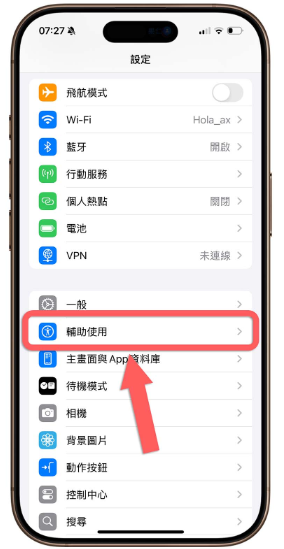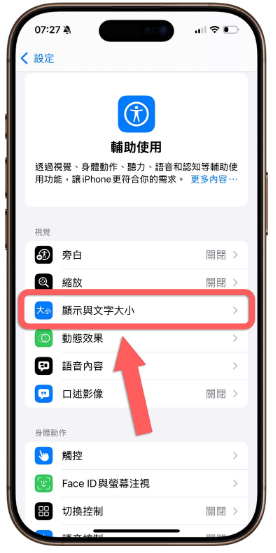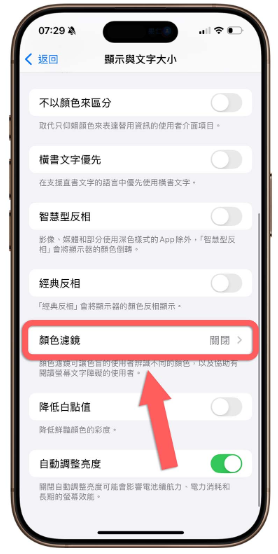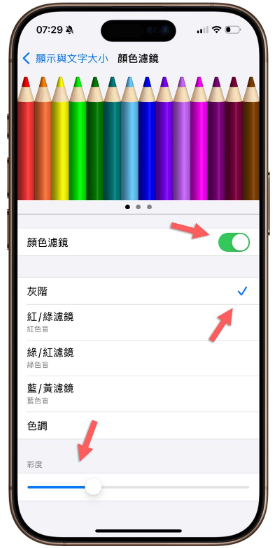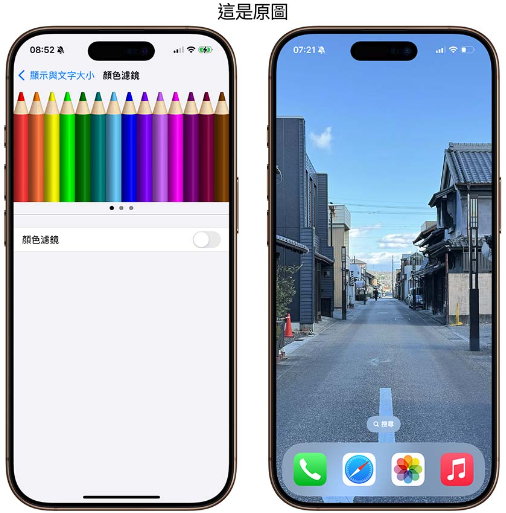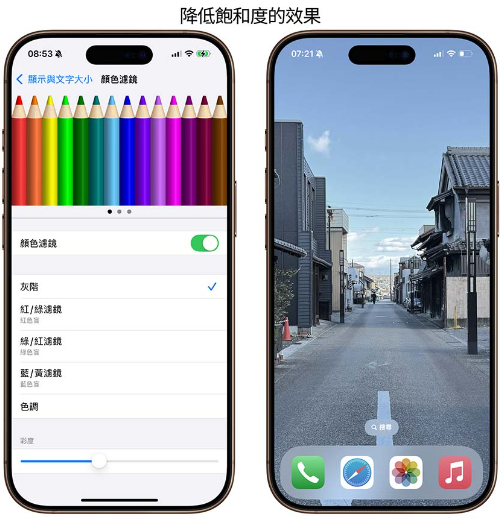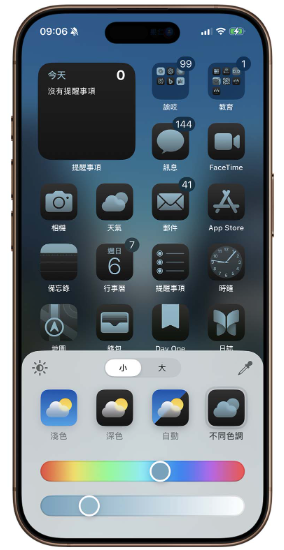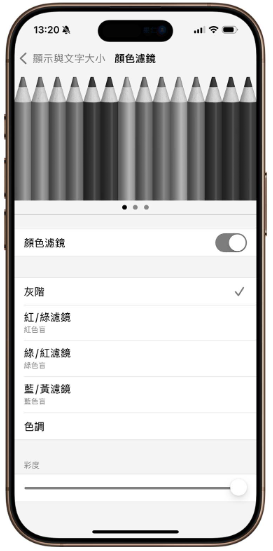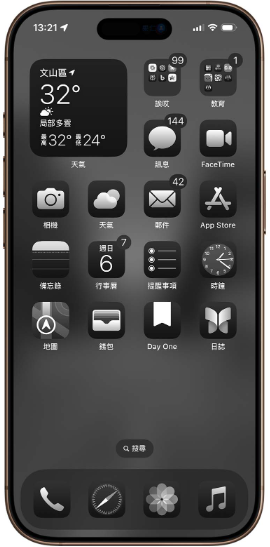iPhone 升级到iOS 18 以后就可以自订主画面的颜色,有「浅色」、「深色」以及「不同色调」三种设置方式,今天要再跟大家分享另外一种风格的iPhone 屏幕设置方式,让屏幕整体饱和度降低一点,看起来不会那么鲜艳反而更舒服。
iPhone 屏幕低饱和度设置技巧
要降低iPhone 屏幕的饱和度,可以从iPhone 的辅助使用设置来做调整。
开启iPhone 「设置」,进入到「辅助使用」项目里面。
选择「显示与文字大小」这个选项。
往下滑看到「颜色滤镜」功能后点进去。
将「颜色滤镜」的开关打开,然后下面勾选「灰阶」。底部的横条可以左右调整,越往左边彩度越高、越往右边彩度越低。
整个拉到最左边的话就是饱和度降低最少,整个拉到最右边的话则是饱和度降低最多,会完全没有彩度直接变灰阶。
可以看到天空蓝色的部分以及下面4 个icon 的颜色都比较没有那么抢眼了,看起来柔和许多。
这个部分大家就可以自己调整想要的饱和度设置,如果单纯只是想要一个低饱和度的画面,大概设置在左半部1/3 处就差不多了。
通过这样的方式,就可以让iPhone 屏幕看起来饱和度不那么高,我自己觉得看了蛮舒服的,而且有另一种风格。
制作全黑白效果iPhone 主画面
全部拉成灰阶我觉得也是一种很特别的风格,你可以搭配iOS 18 把icon 先设置为「不同色调」风格。
接着再把灰阶的拉杆滑到最右边。
这样黑白对比会更好看,可以做到更完整的黑白风格效果。
使用「颜色滤镜」需要注意的事情
这里也要跟大家提醒一下,使用「颜色滤镜」降低饱和度会影响所有你看到的画面,所以原本很鲜艳的照片在你的屏幕上看起来可能会没什么彩度。
如果有要针对照片调色、使用拍照风格…等和颜色有关的功能时,务必记得自己有开启「颜色滤镜」功能,记得先去关掉以后再继续调色作业,否则当你调出一个在自己iPhone 上看起来还不错的颜色、照片色调以后,在别人的iPhone 画面上看起来可能会非常另类。